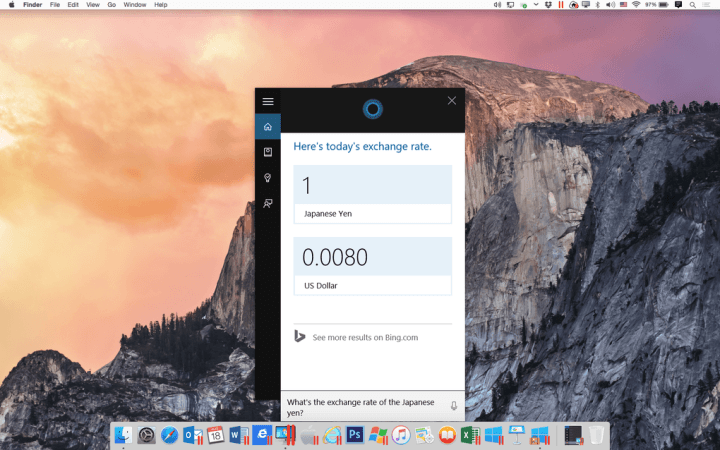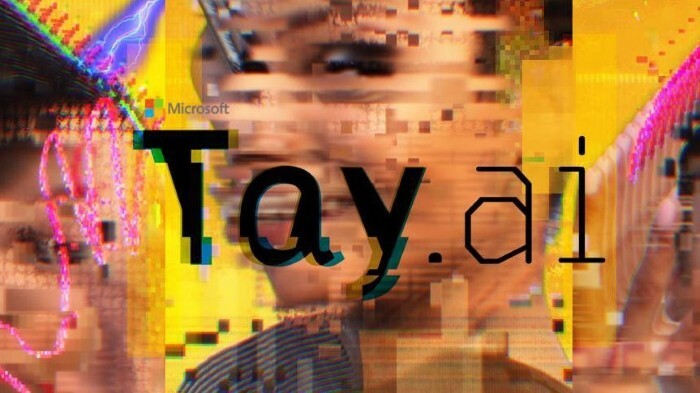Този софтуер ще поправи често срещаните компютърни грешки, ще ви предпази от загуба на файлове, злонамерен софтуер, отказ на хардуер и ще оптимизира вашия компютър за максимална производителност. Отстранете проблемите с компютъра и премахнете вирусите сега в 3 лесни стъпки:
- Изтеглете инструмента за възстановяване на компютъра Restoro който идва с патентованите технологии (патентът е наличен тук).
- Щракнете Започни сканиране за да откриете проблеми с Windows, които може да причиняват проблеми с компютъра.
- Щракнете Поправи всичко за отстраняване на проблеми, засягащи сигурността и производителността на вашия компютър
- Restoro е изтеглен от 0 читатели този месец.
Кортана е приложение за виртуален асистент това е неразделна част от Windows 10. И все пак, някои потребители казаха, че не могат да настроят Cortana след надграждане до Win 10. Един потребител заяви: „Опитвам се да настроя Cortana на Windows 10. Всеки път, когато иска да влезе в моя акаунт в Microsoft, той се зарежда и след това казва, че нещо се е объркало.„Следователно тези потребители не могат да използват напълно Cortana.
Горната грешка всъщност е свързана с Нещо се обърка грешка при регистрация за акаунти в Microsoft. Това се случва, когато Windows 10 не може да установи връзка със сървъри на Microsoft. По този начин, отстраняването на този проблем може също да реши Cortana’s Нещо се обърка грешка. Ето няколко резолюции за поправяне на Нещо се обърка грешка в Windows 10.
Ето как да коригирате грешката на „Нещо се обърка“ на Cortana
- Преинсталирайте Cortana
- Проверете дали услугата за вход в акаунта на Microsoft е активирана
- Настройте нов администраторски акаунт
- Актуализирайте Windows 10
- Нулирайте Windows 10
1. Преинсталирайте Cortana
- Потребителите потвърдиха, че са коригирали Нещо се обърка грешка чрез преинсталиране на Cortana с PowerShell. За да направите това, натиснете Windows ключ + R клавишна клавишна комбинация.
- След това въведете PowerShell в Run и щракнете върху Добре бутон.
- Вход Get-AppXPackage -AllUsers | Foreach {Add-AppxPackage -DisableDevelopmentMode -Register “$ ($ _. InstallLocation) \ AppXManifest.xml”} в прозореца на PowerShell, както е показано директно по-долу.

- Натисни Въведете бутон.
2. Проверете дали услугата за вход в акаунта на Microsoft е активирана
Някои потребители може да се наложи да активират услугата Асистент за влизане в акаунт в Microsoft. Cortana не може да влезе в акаунти на MS с изключена услуга. Потребителите могат да включат услугата MS Account Sign-Assistant, както следва.
- Отворете текстовото поле Изпълни с Клавиш на Windows + R клавишна комбинация.
- Вход услуги.msc в полето Отвори.
- Щракнете двукратно върху Услуга за влизане в акаунт в Microsoft за да отворите прозореца в моментната снимка директно отдолу.

- Натиснете бутона Старт, ако е необходимо.
- След това щракнете върху Тип стартиране падащото меню и изберете Автоматично.
- Щракнете върху Приложи бутон. Изберете Добре опция за затваряне на прозореца. След това рестартирайте Windows.
3. Настройте нов администраторски акаунт
The Нещо се обърка грешката често се дължи на конкретен проблем с потребителския профил. По този начин „Нещо се обърка”Съобщението за грешка може да не се появи в изцяло нов акаунт. Потребителите могат да настроят нов потребителски акаунт с командния ред, както следва.
- Натисни Клавиш на Windows + X клавишна комбинация.
- Изберете Командния ред (Администратор) за да отворите прозореца на подканата.
- Вход нетен потребител
/add 
- След това въведете net localgroup Administrators
/add и натиснете Връщане за да превърнете новия потребителски акаунт в администраторски.
- След това рестартирайте работния плот или лаптопа; и влезте отново с новия администраторски акаунт, току-що настроен.
- Настройте Cortana в новия потребителски акаунт.
4. Актуализирайте Windows 10
Някои актуализации на Microsoft включват поправки за проблеми с Cortana. Потребителите също така заявиха, че актуализациите на Windows поправят Нещо се обърка грешка. Така че, проверете дали Windows 10 не пропуска актуализации, както следва.
- Щракнете Приложение за настройки в менюто "Старт".
- Изберете Актуализация и сигурност за да отворите опциите, показани директно по-долу.

- След това щракнете върху Провери за обновления бутон.
- Натисни Изтегли бутон, ако има налични актуализации.
5. Нулирайте Windows 10
Нулирането на Windows 10 е последната възможност за поправяне на Нещо се обърка грешка. Това ще преинсталира платформата, без да изтрива вашите файлове. Потребителите могат да нулират Windows 10, както следва.
- Натисни Настройки в менюто "Старт".
- Щракнете Актуализация и сигурност > Възстановяване за да отворите опциите, показани директно по-долу.

- Щракнете Първи стъпки за да отворите прозореца, показан директно отдолу.

- Изберете Пазете моите файлове опция.
- Щракнете Следващия > Нулиране да преинсталирате Windows 10.
Някои от тези резолюции може да поправят Нещо се обърка грешка, така че потребителите да могат да влязат в акаунта на Microsoft, за да настроят Cortana. Потребителите, които са открили други поправки за съобщението за грешка, са добре дошли да ги споделят под тази публикация.
СВЪРЗАНИ СТАТИИ ЗА ПРОВЕРКА:
- Пълно решение: Cortana не работи в Windows 10
- Пълно решение: Хей Cortana не е разпозната в Windows 10
- Поправка: Не мога да активирам Cortana в Windows 10
 Все още имате проблеми?Поправете ги с този инструмент:
Все още имате проблеми?Поправете ги с този инструмент:
- Изтеглете този инструмент за ремонт на компютър оценени отлично на TrustPilot.com (изтеглянето започва на тази страница).
- Щракнете Започни сканиране за да откриете проблеми с Windows, които може да причиняват проблеми с компютъра.
- Щракнете Поправи всичко за отстраняване на проблеми с патентованите технологии (Ексклузивна отстъпка за нашите читатели).
Restoro е изтеглен от 0 читатели този месец.